Annuncio pubblicitario
Le torri per PC desktop hanno fatto molta strada dai tempi delle torri di plastica grigia nascoste sotto le scrivanie. Accanto a custodie che svolgono diverse funzioni, le custodie per PC hanno sviluppato un senso estetico, con il vetro pannelli che sfoggiano con orgoglio i componenti e forti design futuristici al centro della scena di qualsiasi geek orgoglioso scrivania.

Le installazioni a LED stanno diventando sempre più comuni. Un semplice 12v RGB la striscia può essere acquistata per un minimo di $ 1 al metro e illuminerà l'interno di una custodia (insieme a quasi tutto il resto) perfettamente bene.
Tuttavia, vogliamo fare qualcosa di un po 'più speciale di questo! Oggi utilizzeremo i LED Pixel per creare l'illuminazione della custodia controllabile Wi-Fi, con personalizzazione Se questo, allora quello (IFTTT) notifiche. L'intero sistema è alimentato tramite un connettore Molex di ricambio all'interno della torre, rendendolo totalmente autonomo. Soprattutto, l'intero progetto costa meno di $ 10 da realizzare.
Questo tutorial è disponibile sotto forma di video o continua a leggere per la versione scritta.
Luci Con Cervelli
Per questo progetto utilizzeremo LED indirizzabili individualmente. A volte noto come Neopixels, ci sono vari modelli tra cui scegliere. I LED utilizzati qui provengono da a WS2812B striscia, disponibile per circa $ 4 al metro.
Useremo il NodeMCU bordo per controllarli. Sebbene sia possibile utilizzare qualsiasi scheda compatibile con Arduino con Wi-Fi, NodeMCU è una delle nostre preferite come Arduino Killer Incontra Arduino Killer: ESP8266E se ti dicessi che esiste una scheda di sviluppo compatibile con Arduino con Wi-Fi integrato per meno di $ 10? Bene, c'è. Leggi di più .
Quello che ti serve
- 1 striscia LED Pixel 5v, Neopixel / WS2811 / 12 / 12B
- 1 x NodeMCU ($ 3 in poi AliExpress)
- 1 resistenza da 220-500 Ohm
- 1 x 100-1000 condensatore microFarad
- 1 x interruttore a levetta o interruttore
- 1 x connettore Molex femmina
- 1 x tagliere
- 1 alimentatore 5v (per test)
- 1 x Proto-board e filo (per l'installazione del circuito)
- Vari cavi di aggancio
- Saldatore e saldatura
L'unica cosa in questo elenco che è fuori dal comune qui è il Molex connettore. Oggigiorno molti proprietari di PC non usano affatto un'unità CD nelle loro build, anche se gli alimentatori hanno ancora una connessione per loro. Possiamo usare queste linee elettriche di riserva a nostro vantaggio. Ho recuperato il mio connettore femmina da una vecchia unità disco, anche se sono disponibili per un minimo $0.30.
Costruisci il tuo circuito
Per evitare inutili frugate nel nostro caso, testeremo la nostra configurazione utilizzando un alimentatore esterno. Imposta la tua breadboard in questo modo.
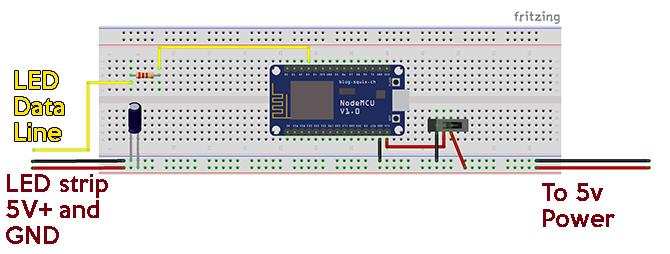
Se questa è la prima volta che configuri questo tipo di LED, ti consiglio di dare un'occhiata la nostra guida approfondita a usare prima queste strisce con Arduino.
Lo switch interrompe semplicemente NodeMCU dal circuito. In questa build userò effettivamente un semplice interruttore al posto dell'interruttore. La sua funzione è di consentirci di isolare la scheda VIN pin mentre è collegato tramite USB. Sebbene la quantità di energia assorbita dai nostri LED sia relativamente ridotta, è buona norma evitare di assorbire troppa potenza tramite USB.
Una volta impostata la breadboard dovrebbe apparire come questa:

Nel mio esempio, il condensatore e la resistenza sono già su scheda protettiva poiché è stato recuperato da un progetto precedente, sebbene il circuito sia esattamente lo stesso.
Ora che abbiamo impostato l'hardware, creiamo il nostro codice.
I cervelli dell'operazione
Codificherai il tuo NodeMCU usando il Arduino IDE. Per questo esempio, imposteremo due modalità di funzionamento, un interruttore di accensione / spegnimento principale e un segnale di notifica quando viene ricevuta un'email. Utilizzeremo Blynk [Broken URL Removed], un servizio web per i dispositivi Internet of Things per comunicare con la nostra scheda.
Assicurati di dare un'occhiata al nostro Articolo introduttivo di Blynk Introduzione a Blynk: dispositivi IoT fai-da-te sempliciBlynk è un servizio Internet of Things (IoT) progettato per rendere il controllo remoto e la lettura dei dati dei sensori dai tuoi dispositivi il più semplice e veloce possibile. Leggi di più se non l'hai mai usato prima.
Nell'app Blynk, imposta un nuovo progetto e seleziona NodeMCU come scheda. Un codice di autorizzazione verrà inviato al tuo indirizzo e-mail registrato con Blynk. Inserisci 3 pulsanti e 3 cursori.
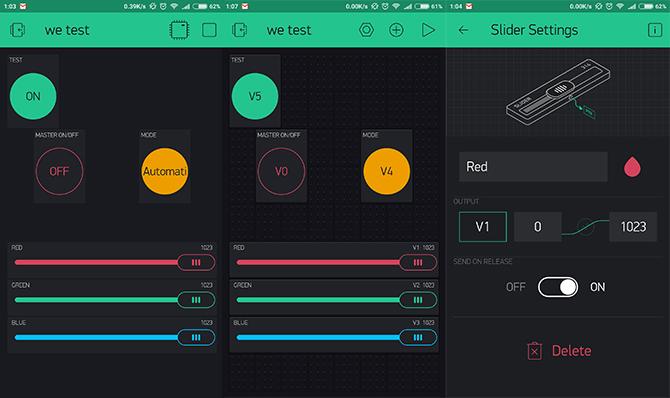
Questi pulsanti e cursori dovrebbero essere impostati per inviare valori ai Pin virtuali V0-V5. Il pulsante "Test" testerà la nostra notifica e-mail per ora. Etichetta gli altri due pulsanti Energia e Auto / Manuale o qualcosa di simile, e i tre cursori sono per Rosso, verde, e Blu.
Ora apri l'IDE di Arduino. Per questo progetto avrai bisogno delle librerie Blynk e FastLED, quindi assicurati di averle entrambe installate. Se hai appena iniziato con l'IDE Arduino, dai un'occhiata la nostra guida per principianti di Arduino Introduzione ad Arduino: una guida per principiantiArduino è una piattaforma di prototipazione elettronica open source basata su hardware e software flessibili e di facile utilizzo. È destinato ad artisti, designer, hobbisti e chiunque sia interessato a creare oggetti o ambienti interattivi. Leggi di più .
Divideremo il codice in blocchi qui, anche se se preferisci semplicemente scaricare il codice completo, puoi trovarlo su GitHub.
Se decidi di farlo, assicurati di aggiungere i tuoi dettagli Wi-Fi, il codice di autorizzazione e il pin NodeMCU e il numero di LED allo script. Se stai appena iniziando a imparare la programmazione, la analizzerei da zero per sapere come funziona ogni parte. Questo è uno dei tanti modi per farlo fare i conti con la codifica Come imparare a programmare senza stressForse hai deciso di perseguire la programmazione, sia per una carriera o semplicemente per hobby. Grande! Ma forse stai iniziando a sentirti sopraffatto. Non così eccezionale. Ecco un aiuto per facilitare il tuo viaggio. Leggi di più .
Crea un nuovo schizzo e salvalo con un nome appropriato. Assicurarsi di selezionare la scheda e la porta corrette dal Utensili > Tavola e Utensili > Porta menu. Inizia includendo i relativi spazi dei nomi Blynk e FastLED:
#define BLYNK_PRINT Seriale. #includere
#includere
#include "FastLED.h" Successivamente, aggiungi alcune definizioni per FastLED:
// Definizioni FastLED e CRGB #define LED_PIN 3 // Pin GPIO per LED RGB. #define NUM_LEDS 44 // Numero di LED collegati. #define BRIGHTNESS 64 // Luminosità LED predefinita. #define LED_TYPE WS2812B. #define COLOR_ORDER GRB. LED CRGB [NUM_LEDS];Successivamente dichiareremo le variabili per i nostri valori RGB, la nostra modalità automatica / manuale e il nostro interruttore principale. Aggiungiamo anche un valore per un colore di base richiesto dalla preimpostazione FastLED che useremo in seguito.
// variabili per i nostri valori RGB (0-1023) int r = 500; int g = 500; int b = 500; // variabili per On / Off e attivazione / disattivazione automatica / manuale. int masterSwitch = 1; int autoMode = 1; // int / byte per l'incremento automatico della tonalità uint8_t gHue = 0; // "colore di base" rotante utilizzato da molti dei motivi.Quando aggiungi i dettagli di Blynk, assicurati di inserire i tuoi dettagli Wi-Fi qui:
// Codice di autenticazione Blynk e dettagli Wi-Fi char auth [] = "YourAuthCode"; // autorizzazione Blynk. char ssid [] = "YourWifiName"; char pass [] = "YourWifiPassword";Usiamo la nostra funzione Setup per aggiungere i nostri LED a FastLED e stabilire una comunicazione con Blynk.
void setup () {// ritardo ritardo sicurezza all'accensione (3000); Serial.begin (9600); // aggiungi i LED a FastLED e imposta la luminosità FastLED.addLeds(leds, NUM_LEDS) .setCorrection (TypicalSMD5050); FastLED.setBrightness (LUMINOSITÀ); #define FRAMES_PER_SECOND 120 // avvia la comunicazione con il server Blynk Blynk.begin (auth, ssid, pass); } Usa le istruzioni if nella tua funzione Loop per fare cose diverse a seconda della modalità in cui ti trovi.
void loop () {Blynk.run (); if (masterSwitch == 0) {for (int i = 0; i Ora usa il BLYNK_WRITE funzioni per modificare queste variabili in base a ciò che selezioni nell'app Blynk:
// Master On / Off BLYNK_WRITE (V0) {masterSwitch = param.asInt (); } // Valore del cursore rosso BLYNK_WRITE (V1) {r = param.asInt (); } // Valore del cursore verde BLYNK_WRITE (V2) {g = param.asInt (); } // Valore del cursore blu BLYNK_WRITE (V3) {b = param.asInt (); } // Attiva / disattiva modalità Auto / Manuale BLYNK_WRITE (V4) {autoMode = param.asInt (); }Infine, esegui una funzione che fa sì che una sequenza ripetuta di luci rosse venga utilizzata come notifica e-mail. Questo è progettato per attivarsi indipendentemente da qualsiasi altra cosa, il che significa che riceverai sempre la notifica, anche se le luci sono attualmente spente.
// Spia di notifica e-mail BLYNK_WRITE (V5) {int g = param.asInt (); if (g == 1) {for (int a = 0; a <10; a ++) {for (int i = 0; i Una volta installato questo codice completo, utilizzare l'interruttore / interruttore automatico per isolare NodeMCU dal circuito e collegarlo tramite USB. Carica lo schizzo sulla lavagna. Una volta caricato, scollegare il cavo USB e collegare l'alimentatore 5v. Tutto bene la striscia LED dovrebbe avviarsi in modalità automatica, che è il fill_rainbow modalità da FastLED. Puoi testare il segnale di notifica usando il pulsante test.
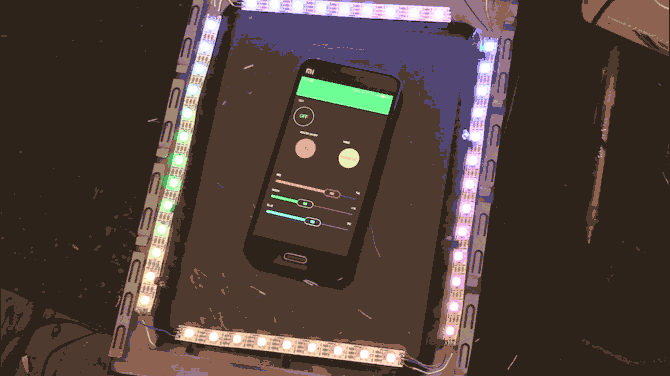
Come puoi vedere qui, ho disposto i miei LED più o meno sul lato del mio caso, quindi sapevo di quanti avrei bisogno. Nel mio caso era 44, anche se uso una mini tower, quindi potresti essere in grado di usarne molti di più. Assicurati solo di prendere in considerazione l'assorbimento di potenza dei LED che usi e quanto l'alimentazione del tuo PC può fornire.
Configurazione di IFTTT
Useremo Integrazione Gmail di IFTTT per attivare la nostra sequenza di notifica. Se non hai mai usato IFTTT prima, rimarrai stupito dall'enorme quantità di modi che puoi automatizza le tue app Web preferite In questo caso, allora: Connetti e automatizza due delle tue app Web preferiteConnetti due delle tue app Web preferite in modo creativo. Una sorta di "nastro adesivo digitale" secondo Linden Tibbets, il creatore dell'app, If This Then That (ifttt) ti consente di trovare nuovi usi per ... Leggi di più .
Imposta una nuova applet. Per "Questo", selezionare Qualsiasi nuova e-mail nella posta in arrivo dal Gmail canale. Per "Quello", selezionare Maker Webhooks e Invia una richiesta web.
La sezione URL è dove chiamiamo il nostro pin di notifica. Dovrai modificare l'URL per lavorare con il tuo progetto. Il formato è http://BlynkIpAddress/YourAuthCode/pin/V5. È possibile trovare l'IP Blynk digitando ping blynk-cloud.com nel prompt dei comandi.
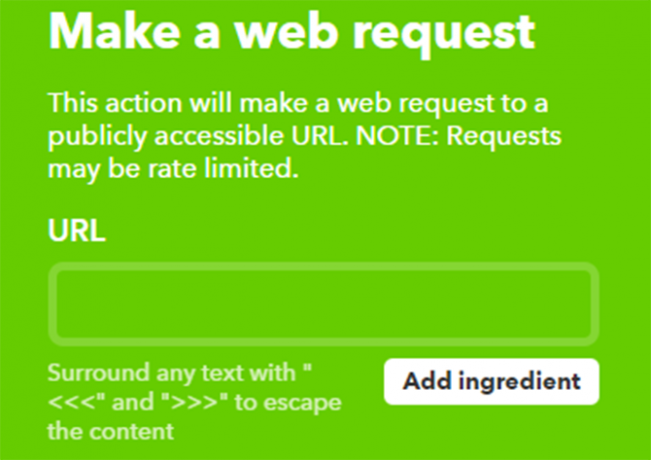
Scegliere METTERE come la Metodo, e application / json come la Tipo di contenuto. Infine, aggiungi [“1”] al Corpo sezione, quindi fare clic su Crea azione.
Ora, ogni volta che arriva un'email nella posta in arrivo dell'indirizzo Gmail associato a IFTTT, invierà un messaggio "1" a Virtual Pin 5 sul server Blynk, che attiverà la nostra notifica. Prova a inviarti un'email per provarlo. Sii paziente, IFTTT può richiedere del tempo!
Ora puoi eliminare il pulsante Test nella tua app Blynk, se lo desideri.
Mettere tutto insieme
Ora che abbiamo testato tutto, è ora di finire e installare il nostro hardware. Sposta il tuo progetto dalla breadboard alla proto-board. Se non conosci la saldatura e stai cercando qualche consiglio, dai un'occhiata la nostra guida alla saldatura Scopri come saldare, con questi semplici suggerimenti e progettiSei un po 'intimidito dal pensiero di un ferro caldo e di un metallo fuso? Se vuoi iniziare a lavorare con l'elettronica, dovrai imparare a saldare. Aiutiamoci. Leggi di più .
Prima di collegare il connettore Molex alla scheda, prendere nota dei pin che verranno utilizzati. Il connettore maschio proveniente dall'alimentatore del tuo PC avrà quattro cavi. I due cavi neri sono cavi di terra comuni, il cavo giallo è + 12v e il rosso è + 5v. Assicurarsi di collegare i pin corrispondenti del connettore femmina alla scheda. Ho scelto di collegare solo due pin per evitare di friggere accidentalmente la mia scheda e i miei LED!

Ho deciso di collegare i cavi DuPont tra la mia scheda e i LED in modo che il lato della custodia del PC possa essere rimosso completamente senza dover rimuovere la scheda protettiva. Suggerisco di disporre i LED sulla custodia e di fissarli con del nastro adesivo per cominciare, solo per verificare che si inseriscano correttamente nella custodia quando sono chiusi.
Nota: Quando si saldano insieme le strisce LED, le linee Dati devono fluire tutte nella stessa direzione. Questo sarà indicato sulla striscia.

Infine, monta la tua scheda protettiva all'interno del PC tower. Dato che questa è una build temporanea per me, ho scelto di isolare il retro del tabellone e legarlo con cerniera sul retro della mia custodia. Tuttavia, si decide di collegare la scheda, fare attenzione a non provocare cortocircuiti e diffidare del pericolo rappresentato dall'elettricità statica sui componenti interni.
Enlightened
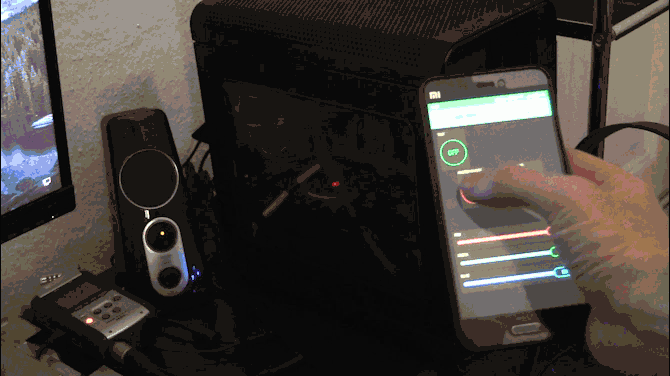
Tutto bene, dovresti avere una luce completamente funzionante con Wi-Fi con notifiche e-mail automatiche. Ora che hai installato questo sistema, puoi utilizzare l'interruttore kill sulla scheda per collegare NodeMCU in modo sicuro tramite USB e modificare il codice. Potresti provare ad aggiungere un'altra notifica integrata con IFTTT (luce blu per menzioni su Twitter o Facebook per esempio) o sperimenta le impostazioni personalizzate nella libreria FastLED per dare un po 'di luce alle tue luci movimento.
Hai installato i LED nel tuo PC tower? Hai creato una fantastica automazione per loro? Facci sapere i tuoi progetti e piani nella sezione commenti qui sotto!
Credito di immagine: David Brown / Flickr
Ian Buckley è un giornalista freelance, musicista, performer e produttore video che vive a Berlino, in Germania. Quando non sta scrivendo o sul palco, armeggia con l'elettronica fai-da-te o il codice nella speranza di diventare uno scienziato pazzo.